మీ Chromebookలో అజ్ఞాతంగా ఎలా వెళ్లాలి (3 మార్గాలు)
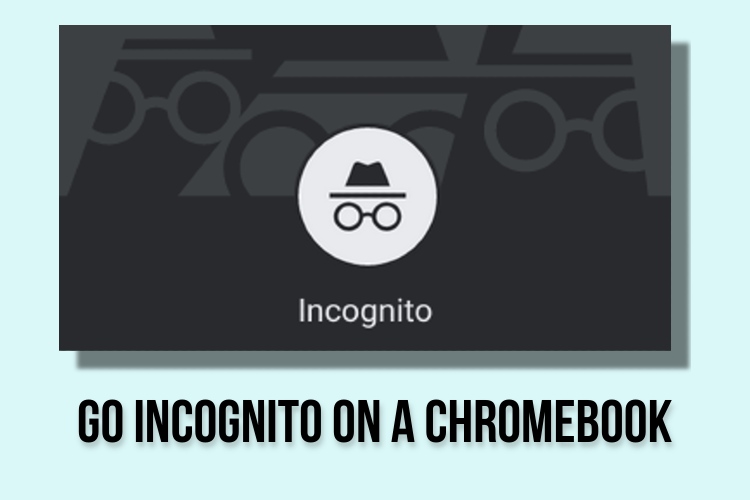
Chromebookలో అజ్ఞాతంగా వెళ్లడం అనేది మీరు మీ Mac లేదా Windows PCలో Chrome బ్రౌజర్ యొక్క అజ్ఞాత విండోను ఎలా తెరుస్తారో అదే విధంగా ఉంటుంది. ప్రైవేట్ విండోను తక్షణమే తెరవడానికి మీరు సాంప్రదాయ పద్ధతిని అనుసరించవచ్చు లేదా Chrome OSలో నిఫ్టీ కీబోర్డ్ సత్వరమార్గాన్ని ఉపయోగించవచ్చు. అంతే కాకుండా, మీరు త్వరిత సత్వరమార్గం మెనుని ఉపయోగించి మీ Chromebookలో అజ్ఞాతంలోకి కూడా వెళ్లవచ్చు. Chromebookలో అజ్ఞాత విండోను లాంచ్ చేయడానికి 3 మార్గాలను తనిఖీ చేద్దాం.
మీ Chromebook (2023)లో అజ్ఞాతంలోకి వెళ్లండి
1. ముందుగా, మీ Chromebookలో Google Chromeని తెరవండి. అప్పుడు, క్లిక్ చేయండి మూడు-చుక్కల మెను ఎగువ-కుడి మూలలో మరియు “కొత్త అజ్ఞాత విండో” ఎంచుకోండి.
2. ఇది నేరుగా తెరవబడుతుంది అజ్ఞాత మోడ్లో Chrome మీ Chromebookలో.

కీబోర్డ్ సత్వరమార్గాన్ని ఉపయోగించి Chromebookలో అజ్ఞాతంలోకి వెళ్లండి
మీరు మీ Chromebookలో ప్రైవేట్ విండోలను తెరవడానికి కీబోర్డ్ సత్వరమార్గాన్ని కూడా ఉపయోగించవచ్చు. దీని కోసం, మీరు Chrome బ్రౌజర్ని కూడా తెరవాల్సిన అవసరం లేదు. మీరు చేయవలసినది ఇక్కడ ఉంది:
1. కేవలం “ని నొక్కండిCtrl + Shift + N” కీలు ఏకకాలంలో, మరియు మీరు తక్షణమే అజ్ఞాతంలోకి వెళ్తారు.

2. కీబోర్డ్ సత్వరమార్గాన్ని ఉపయోగించి అజ్ఞాత విండోను మూసివేయడానికి, “” నొక్కండిCtrl + W“.

త్వరిత సత్వరమార్గాలను ఉపయోగించి Chromebookలో అజ్ఞాత విండోను తెరవండి
1. మీ Chromebookలో ప్రైవేట్ మోడ్లో Chromeని తెరవడానికి మరొక శీఘ్ర మరియు సులభమైన పద్ధతి ఉంది. Chromeపై కుడి-క్లిక్ చేయండి చిహ్నం షెల్ఫ్ (టాస్క్బార్)లో మరియు “కొత్త అజ్ఞాత విండో” ఎంపికను ఎంచుకోండి.

2. మరియు అక్కడ మీకు ఉంది ప్రైవేట్ విండో మీ Chromebookలో తెరవండి.

మీ Chromebookలో అజ్ఞాత మోడ్ని నిలిపివేయండి
Chrome OSలో అజ్ఞాత మోడ్ నుండి నిష్క్రమించడానికి, ఎగువ-కుడి మూలలో ఉన్న “అజ్ఞాత” చిహ్నంపై క్లిక్ చేయండి. తరువాత, “పై క్లిక్ చేయండిఅజ్ఞాతాన్ని మూసివేయండి”అన్ని తెరిచిన ట్యాబ్లను మూసివేయడానికి. కాబట్టి నిష్క్రమించే ముందు మీ పనిని సేవ్ చేసుకోండి.

మీ Chromebookలో ప్రైవేట్ విండోను తెరవండి
కాబట్టి, మీరు ఈ విధంగా అజ్ఞాత మోడ్ను ప్రారంభించవచ్చు మరియు మీ Chromebookలో ప్రైవేట్గా ఇంటర్నెట్ని బ్రౌజ్ చేయవచ్చు. వెబ్లో మిమ్మల్ని అనుసరించే థర్డ్-పార్టీ ట్రాకర్లను మీరు కోరుకోనప్పుడు ఈ ఫీచర్ ఉపయోగపడుతుంది. ఏమైనా, ఈ గైడ్ కోసం అంతే. మీరు Chrome OSకి కొత్త అయితే మరియు తేలికపాటి OSని నావిగేట్ చేయడానికి ప్రాథమిక వనరుల కోసం చూస్తున్నట్లయితే, మేము మీకు కవర్ చేసాము. మీరు నేర్చుకోవచ్చు Chromebookలో బుక్మార్క్లను తొలగించండి లింక్ చేసిన గైడ్ని అనుసరించడం ద్వారా. అదే శ్వాసలో, మీకు నిల్వ తక్కువగా ఉంటే, మా ట్యుటోరియల్కి వెళ్లండి మరియు మీ Chromebookలో ఫైల్లను తొలగించండి అప్రయత్నంగా. మీకు ఏవైనా ప్రశ్నలు ఉంటే, దిగువ వ్యాఖ్యల విభాగంలో మాకు తెలియజేయండి.
Source link




